win10系统访问共享文件夹提示“登录失败用户账户限制”的操作步
- 发布日期:2016-06-22 作者:老毛桃一键重装系统 来源:http://www.laomaotao.vip
凭借良好的兼容性,win10系统被广泛使用;在应用过程中,你可能会碰到win10系统问共享文件夹提示“登录失败用户账户限制”的问题,有什么好的办法去解决win10系统问共享文件夹提示“登录失败用户账户限制”的问题该怎么处理?虽然解决方法很简单,但是大部分用户不清楚win10系统问共享文件夹提示“登录失败用户账户限制”的操作方法非常简单,只需要1、 单击开始按钮,在搜索框内输入gpedit.msc,按回车键; 2、依次展开计算机配置-windows设置-安全设置-本地策略-安全选项就可以搞定了。下面小编就给用户们分享一下win10系统问共享文件夹提示“登录失败用户账户限制”的问题处理解决。这一次教程中,小编会把具体的详细的步骤告诉大家。
2、依次展开计算机配置-windows设置-安全设置-本地策略-安全选项;
如果你用的是win10家庭版,是没有组策略的,这时候,就需要修改注册表以达到以上的效果;
1、 单击开始按钮,在搜索框内输入regedit,按回车键;
2、依次展开至HKEY_LoCAL_MACHinE\sYsTEM\Controlset001\Control\Lsa;
3、双击右侧窗口中的LimitBlankpasswordUse;
4、设置数值数据为0,点击确定;
5、最后再把HKEY_LoCAL_MACHinE\sYsTEM\CurrentControlset\Control\Lsa下的LimitBlankpasswordUse设置为0。
上面给大家介绍的就是关于win10下访问共享文件夹提示“登录失败用户账户限制”如何解决的全部内容,希望本教程可以帮助大家解决这个问题

1、 单击开始按钮,在搜索框内输入gpedit.msc,按回车键;
2、依次展开计算机配置-windows设置-安全设置-本地策略-安全选项;
3、双击右侧窗口中的帐户:使用空密码的本地帐户只允许进行控制台登录;
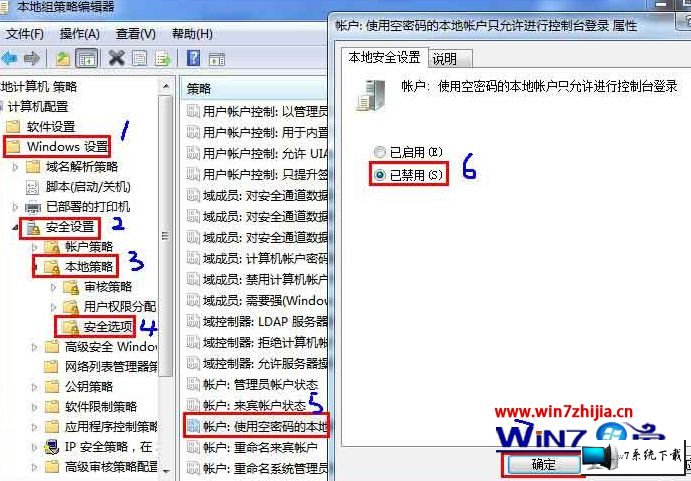
4、在属性窗口中选择已禁用,点击确定。
如果你用的是win10家庭版,是没有组策略的,这时候,就需要修改注册表以达到以上的效果;
1、 单击开始按钮,在搜索框内输入regedit,按回车键;
2、依次展开至HKEY_LoCAL_MACHinE\sYsTEM\Controlset001\Control\Lsa;
3、双击右侧窗口中的LimitBlankpasswordUse;
4、设置数值数据为0,点击确定;
5、最后再把HKEY_LoCAL_MACHinE\sYsTEM\CurrentControlset\Control\Lsa下的LimitBlankpasswordUse设置为0。
上面给大家介绍的就是关于win10下访问共享文件夹提示“登录失败用户账户限制”如何解决的全部内容,希望本教程可以帮助大家解决这个问题
上文分享的,便是winxp系统访问共享文件夹提示“登录失败用户账户限制”的操作步骤的全部内容就分享到这里了,希望可以帮助到您!
相关系统
- win10系统开机后提示windows延缓写入失败的…2015-01-08
- win10系统无法检查更新不断要求重启的恢复…2014-12-16
- win10系统激活失败提示错误代码0xc004e003…2014-02-16
- win10系统后台程序太多的恢复步骤2016-09-03
- win10系统dllhost.exe占用内存大的设置技巧2018-04-29
- win10系统显示器屏幕颜色偏白的修复教程2014-08-08
相关教程
- win10系统电脑出现蓝屏0x00000019错误代码…2016-08-25
- win10系统打印机显示字体模糊不清晰的恢复…2016-09-01
- win10系统玩逆战显示显卡不支持的解决办法2016-01-13
- win10系统提示您可能是盗版软件的受害者的…2019-07-13
- win10系统本地连接无法停用禁用的办法介绍2015-01-24
- win10系统无法格式化U盘提示“windows无法…2016-06-26